Kinh nghiệm
Dùng Macbook nhưng muốn cài Windows? Đây là những điều bạn cần biết
Dùng Macbook nhưng muốn cài Windows? Đây là những điều bạn cần biết
MacBook của Apple nổi tiếng với thiết kế tinh tế, hiệu năng mạnh mẽ và hệ điều hành macOS ổn định. Tuy nhiên, có nhiều người dùng vẫn muốn tận dụng các ứng dụng và phần mềm chỉ có trên Windows. Vậy câu hỏi đặt ra là: liệu bạn có thể cài đặt Windows trên MacBook?
Câu trả lời là có, và dưới đây là những thông tin chi tiết về cách thực hiện, những lợi ích cũng như những lưu ý quan trọng.

I. Cài đặt Windows trên Macbook: các phương pháp khác nhau
Có hai phương pháp chính để cài đặt Windows trên MacBook: sử dụng Boot Camp hoặc qua phần mềm ảo hóa như Parallels Desktop, VMware Fusion.
1. Boot Camp
Đây là công cụ được Apple tích hợp sẵn trong macOS, giúp bạn cài đặt Windows song song với macOS trên MacBook. Khi sử dụng Boot Camp, bạn sẽ tạo một phân vùng riêng trên ổ cứng để cài đặt Windows. Ưu điểm của Boot Camp là bạn có thể khởi động MacBook trực tiếp vào Windows hoặc macOS tùy chọn. Điều này có nghĩa là bạn sẽ có trải nghiệm Windows đầy đủ, không bị hạn chế về hiệu năng. Tuy nhiên, nhược điểm là bạn phải khởi động lại máy khi muốn chuyển đổi giữa hai hệ điều hành.
2. Phần mềm ảo hóa
Các phần mềm như Parallels Desktop hoặc VMware Fusion cho phép bạn chạy Windows trong một “máy ảo” ngay bên trong macOS. Với phương pháp này, bạn không cần khởi động lại máy để chuyển đổi giữa hai hệ điều hành. Bạn có thể chạy các ứng dụng Windows cùng lúc với macOS. Tuy nhiên, hiệu năng của Windows sẽ phụ thuộc vào cấu hình phần cứng của MacBook và phần mềm ảo hóa sử dụng. Máy ảo có thể không phù hợp cho các ứng dụng yêu cầu đồ họa cao hoặc hiệu năng mạnh mẽ.
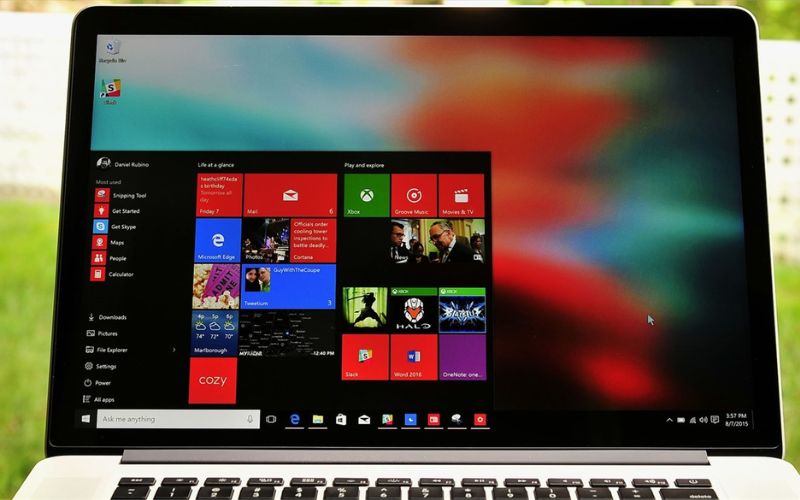
II. Lợi ích khi cài đặt Windows trên Macbook
1. Tương thích phần mềm
Một trong những lý do chính mà người dùng muốn cài đặt Windows trên MacBook là để sử dụng các phần mềm chỉ hỗ trợ Windows. Đây có thể là các ứng dụng chuyên ngành, phần mềm quản lý doanh nghiệp, hoặc các trò chơi chỉ có trên Windows. Việc cài đặt Windows giúp bạn tận dụng được toàn bộ tiềm năng của MacBook mà không phải từ bỏ những ứng dụng yêu thích.
2. Khả năng chuyển đổi linh hoạt
Khi cài đặt Windows trên MacBook, bạn sẽ có thể chuyển đổi linh hoạt giữa macOS và Windows, tùy vào nhu cầu sử dụng. Điều này đặc biệt hữu ích đối với những người dùng cần sử dụng cả hai hệ điều hành cho công việc hoặc học tập.
3. Tận dụng tối đa phần cứng
MacBook được biết đến với chất lượng phần cứng cao cấp. Khi cài đặt Windows, bạn có thể tận dụng được hiệu năng mạnh mẽ, màn hình Retina sắc nét và bàn phím chất lượng cao của MacBook, trong khi vẫn có thể trải nghiệm hệ điều hành Windows.
III. Những lưu ý khi cài đặt Windows trên Macbook
1. Yêu cầu phần cứng
Để cài đặt Windows thông qua Boot Camp, bạn cần có ít nhất 64GB dung lượng trống trên ổ cứng. Nếu sử dụng phần mềm ảo hóa, máy tính của bạn cần đủ mạnh để chạy mượt cả macOS và Windows cùng lúc. MacBook đời mới với chip Apple Silicon (M1, M2) có thể gặp khó khăn hơn trong việc cài đặt Windows so với các MacBook sử dụng chip Intel.

2. Bản quyền phần mềm
Bạn cần có bản quyền hợp pháp cho cả macOS và Windows. Đối với Windows, bạn sẽ cần một key bản quyền để kích hoạt hệ điều hành này sau khi cài đặt.
3. Hỗ trợ kỹ thuật
Khi cài đặt Windows trên MacBook, bạn có thể gặp một số vấn đề về tương thích phần cứng, đặc biệt là với các dòng MacBook mới. Mặc dù Boot Camp hỗ trợ khá tốt, nhưng không phải tất cả các phần cứng của MacBook đều hoạt động hoàn hảo trên Windows. Ngoài ra, nếu gặp lỗi trong quá trình cài đặt hoặc sử dụng, bạn có thể phải tự khắc phục vì Apple không cung cấp hỗ trợ cho Windows.
Cài đặt Windows trên MacBook là hoàn toàn có thể và mang lại nhiều lợi ích, nhất là cho những người cần sử dụng cả hai hệ điều hành. Tuy nhiên, việc này cũng đi kèm với một số yêu cầu và lưu ý quan trọng. Dù bạn chọn phương pháp nào, điều quan trọng là đảm bảo rằng MacBook của bạn đủ mạnh và bạn có đủ kiến thức kỹ thuật để thực hiện. Với sự hỗ trợ từ Boot Camp hoặc các phần mềm ảo hóa, MacBook có thể trở thành công cụ đa năng, đáp ứng mọi nhu cầu công việc và giải trí của bạn.